IP tĩnh và IP động là gì? Đây là hai địa chỉ IP phổ biến được sử dụng để kết nối các thiết bị với mạng Internet. Mỗi loại IP đều có cách thức hoạt động và mục đích sử dụng riêng, ảnh hưởng trực tiếp đến việc quản lý mạng cũng như khả năng kết nối. Trong bài viết này, hãy cùng Hidemyacc tìm hiểu sự khác nhau giữa hai IP này để dễ dàng lựa chọn phương án phù hợp nhất với nhu cầu của mình nhé.
1. IP tĩnh và IP động là gì?
IP động (Dynamic IP) là một địa chỉ tạm thời được gán cho thiết bị khi chúng kết nối vào mạng và có thể thay đổi theo thời gian, tùy thuộc vào cài đặt của mạng hoặc nhà cung cấp dịch vụ Internet. Khi sử dụng địa chỉ IP động, các thiết bị sẽ tự động nhận địa chỉ IP từ máy chủ DHCP (Dynamic Host Configuration Protocol) mỗi khi kết nối. Điều này giúp quá trình quản trị mạng trở nên linh hoạt và hiệu quả hơn vì không cần phải cấu hình thủ công cho từng thiết bị.
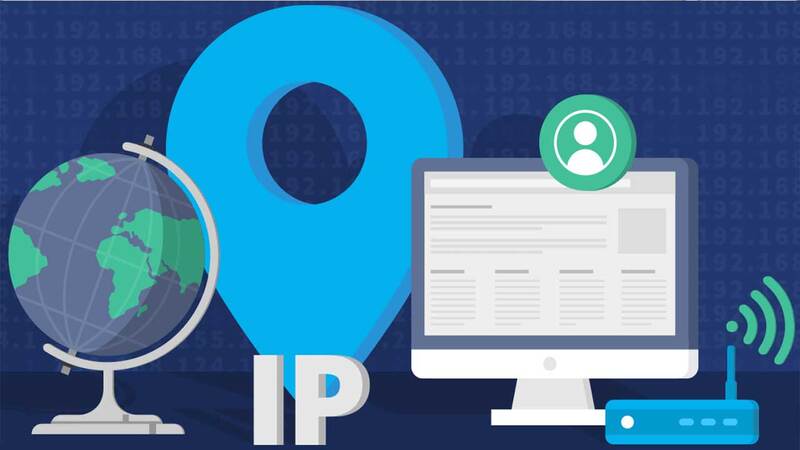
Vậy còn IP tĩnh là gì, địa chỉ IP tĩnh (Static IP) là địa chỉ cố định được gán cho một thiết bị cụ thể trong môi trường mạng. Khác với IP động, địa chỉ IP tĩnh sẽ không thay đổi theo thời gian. Nhờ tính ổn định này, IP tĩnh là lựa chọn lý tưởng cho các máy chủ, máy trạm hoặc thiết bị yêu cầu một địa chỉ cố định để những thiết bị khác trong mạng có thể tìm thấy. Điều này đặc biệt quan trọng đối với các dịch vụ yêu cầu kết nối ổn định và liên tục.
2. So sánh IP Tĩnh và IP động
IP tĩnh và IP động là hai địa chỉ IP vô cùng quen thuộc nhưng bạn đã biết chúng khác nhau như thế nào và ảnh hưởng ra sao đến việc kết nối mạng? Hiểu rõ sự khác biệt giữa hai IP này không chỉ giúp bạn quản trị mạng hiệu quả hơn, mà còn đảm bảo an toàn và tối ưu hóa trải nghiệm trực tuyến.

Sau đây là bảng so sánh chi tiết giữa IP động và IP tĩnh:
|
IP tĩnh |
IP động |
|
|
Ưu điểm |
|
|
|
Nhược điểm |
|
|
>>>> XEM NGAY: Địa chỉ IP là gì? Cách xem IP điện thoại, máy tính siêu đơn giản
3. Nên sử dụng IP tĩnh hay IP động?
Từ những thông tin được chia sẻ ở trên, chúng ta có thể thấy rằng không có loại địa chỉ IP nào là hoàn hảo cho mọi người và mọi tình huống. Cả IP tĩnh và IP động đều có những ưu nhược điểm riêng. Đôi khi, chúng có thể hoạt động tốt trong trường hợp này nhưng lại không phù hợp trong những tình huống khác.
Do đó, việc lựa chọn giữa IP tĩnh và động sẽ phụ thuộc vào mục đích sử dụng. Địa chỉ IP động thường đem đến tính an toàn cao và tiết kiệm chi phí hơn, trong khi IP tĩnh lại rất hữu ích cho việc quản trị hệ thống mạng lớn hoặc các dịch vụ đặc biệt.
Vì vậy, IP tĩnh có thể là lựa chọn lý tưởng cho các doanh nghiệp, trong khi IP động thường phù hợp hơn cho các mạng gia đình. Tóm lại, quyết định sử dụng địa chỉ IP động và IP tĩnh nên dựa trên nhu cầu cụ thể của bạn để đảm bảo sự lựa chọn phù hợp nhất.
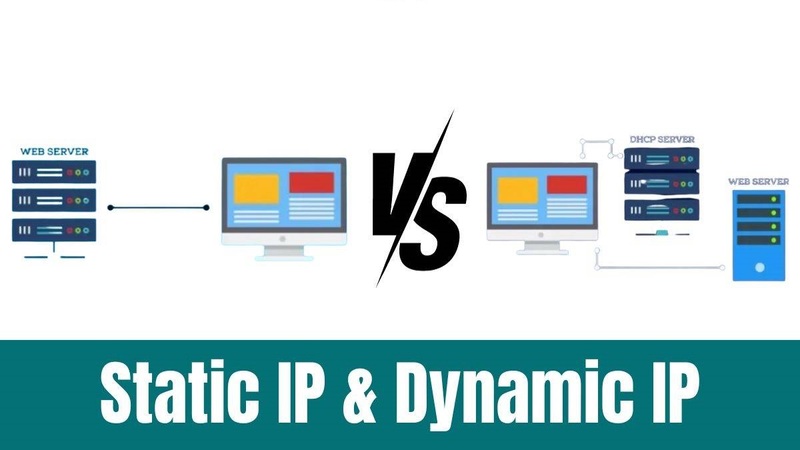
Tuy nhiên giữa IP tĩnh và IP động, dù sự lựa chọn của bạn là gì thì vấn đề bảo mật cũng cần được chú trọng. Nhất là nếu bạn đang làm MMO và cần một giải pháp quản lý đa tài khoản mạnh mẽ hơn. Bạn có thể suy nghĩ đến việc sử dụng thêm Proxy với trình duyệt chống phát hiện Hidemyacc. Đây là giải pháp được rất nhiều MMO-er tin dùng hiện nay.
Với sự hỗ trợ của Hidemyacc, bạn có thể ẩn hoàn toàn các thông số Browser Fingerprint, đồng thời tạo ra danh tính mới và duy nhất cho từng profile. Nhờ đó, bạn có thể thoải mái duyệt web và quản lý đa tài khoản mà không lo bị các trang web phát hiện hay chặn truy cập.
>>>> TÌM HIỂU THÊM: IPV6 là gì? Tìm hiểu điểm khác biệt giữa IPV6 và IPV4
4. Cách kiểm tra địa chỉ IP cho máy tính, điện thoại
Sau đây là hướng dẫn cách kiểm tra địa chỉ IP cho máy tính và điện thoại. Chỉ với các bước đơn giản, bạn sẽ xác định được IP của thiết bị.
4.1. Kiểm tra IP máy tính
Cách kiểm tra IP trên hệ điều hành MacOS với 4 bước đơn giản:
Bước 1: Nhấp vào biểu tượng Apple ở góc trên bên trái màn hình và chọn System Preferences.
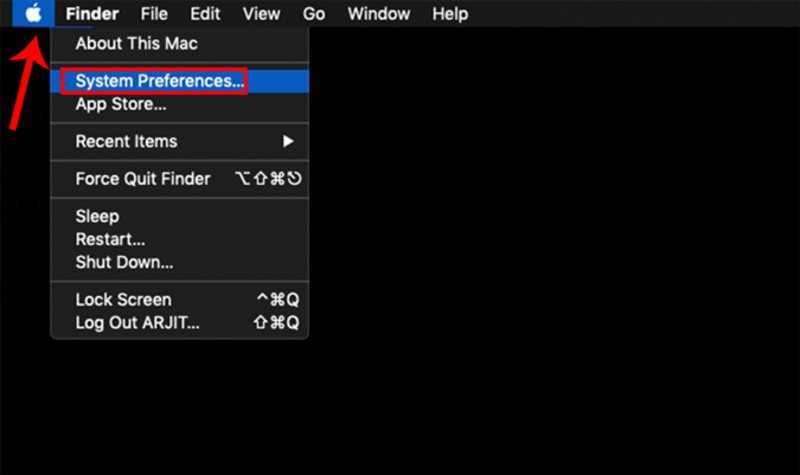
Bước 2: Nhấp vào Network.

Bước 3: Chọn kết nối mạng bạn đang sử dụng, sau đó nhấp vào nút Advanced.
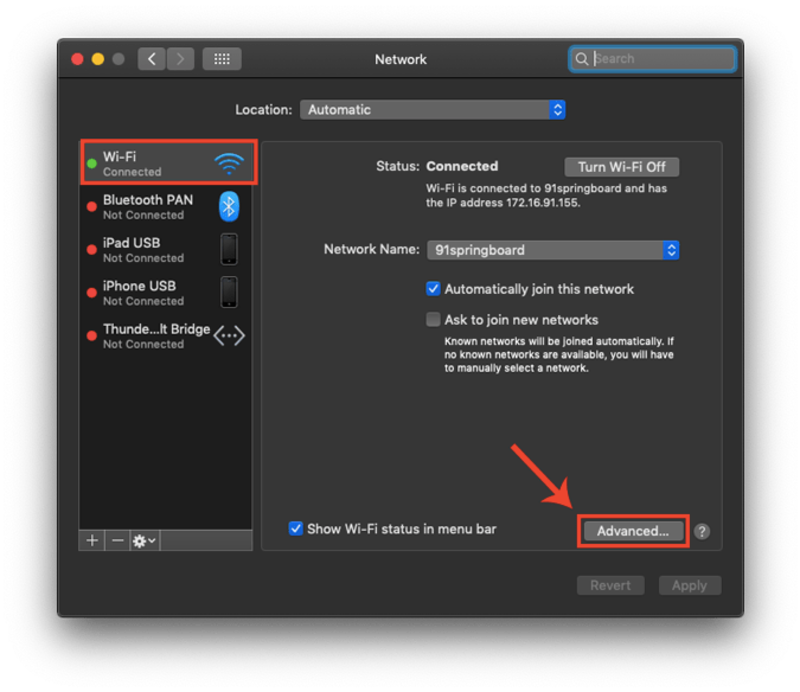
Bước 4: Địa chỉ IP của máy tính sẽ hiển thị trong phần IPv4 Address.
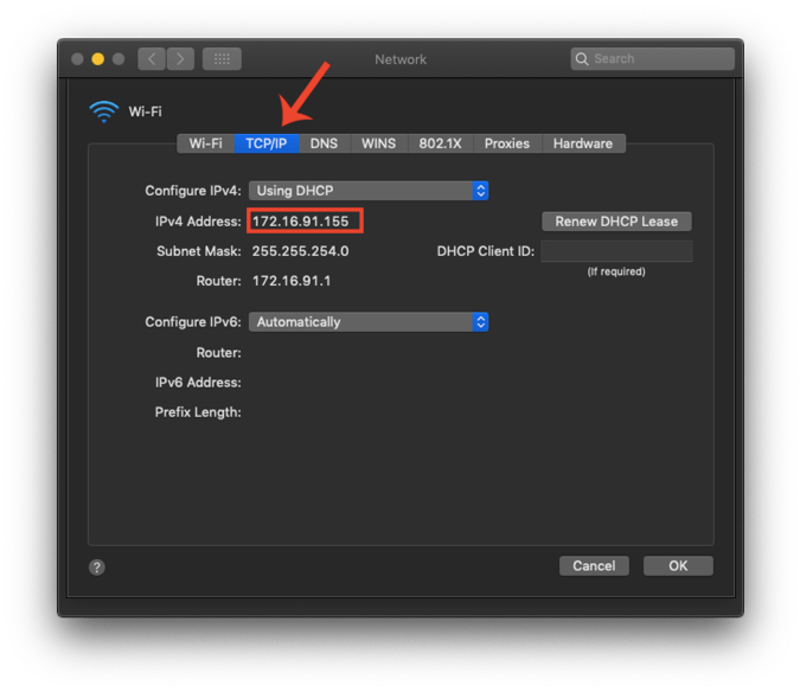
Dưới đây là cách kiểm tra IP đối với hệ điều hành Window:
- Bước 1: Nhấn tổ hợp phím Windows + R để mở cửa sổ Run.
- Bước 2: Nhập cmd và nhấn Enter.
- Bước 3: Trong cửa sổ Command Prompt, gõ lệnh ipconfig rồi nhấn Enter.
- Bước 4: Địa chỉ IP của máy tính sẽ xuất hiện dưới mục IPv4 Address.
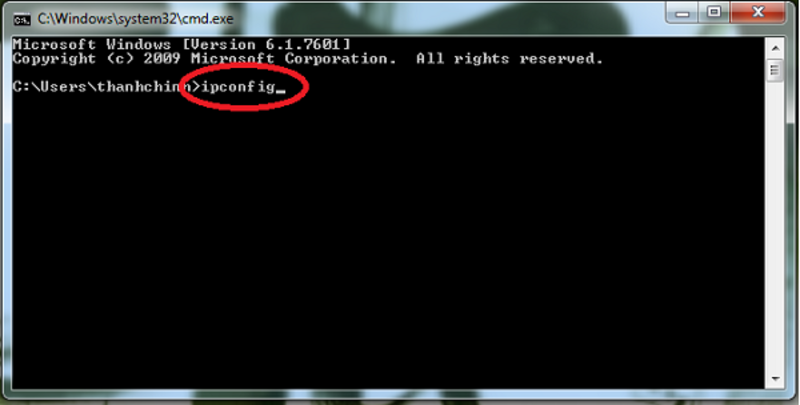
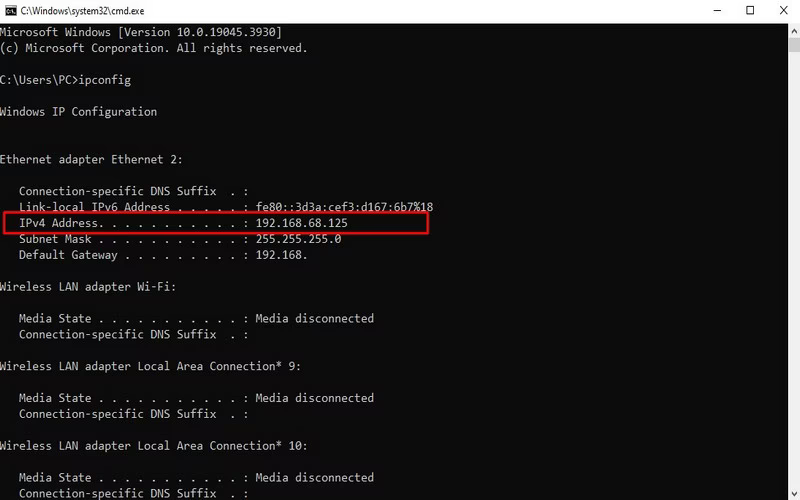
4.2. Kiểm tra IP điện thoại
Hướng dẫn kiểm tra IP đối với hệ điều hành Android:
- Bước 1: Mở Cài đặt (Settings).
- Bước 2: Chọn Mạng & Internet (Network & Internet).
- Bước 3: Nhấp chọn Wi-Fi.
- Bước 4: Chọn mạng Wi-Fi mà bạn đang kết nối, sau đó nhấp vào biểu tượng thông tin.
- Bước 5: Địa chỉ IP của điện thoại sẽ xuất hiện trong mục Địa chỉ IP (IP address).
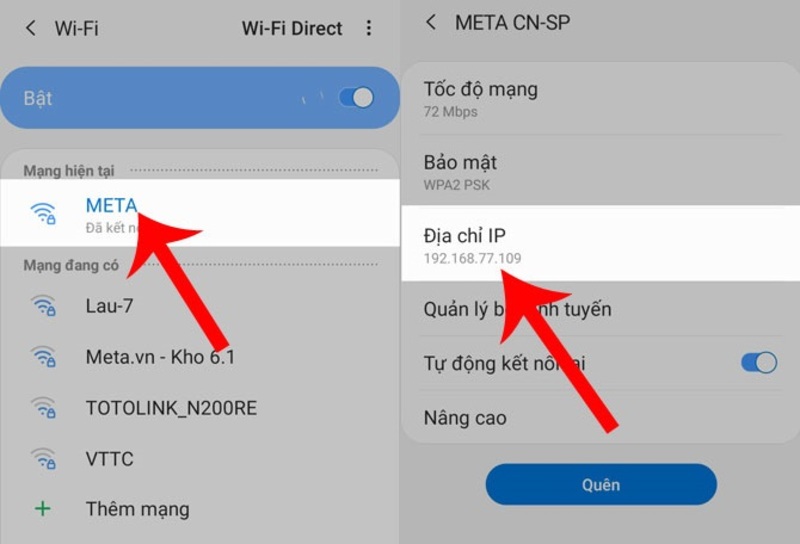
Cách kiểm tra IP đơn giản đối với hệ điều hành iOS trên Iphone:
- Bước 1: Mở Cài đặt (Settings).
- Bước 2: Chọn Wi-Fi.
- Bước 3: Nhấn vào mạng Wi-Fi bạn đang kết nối, sau đó chọn biểu tượng thông tin.
- Bước 4: Địa chỉ IP của thiết bị sẽ hiển thị trong phần IP Address.
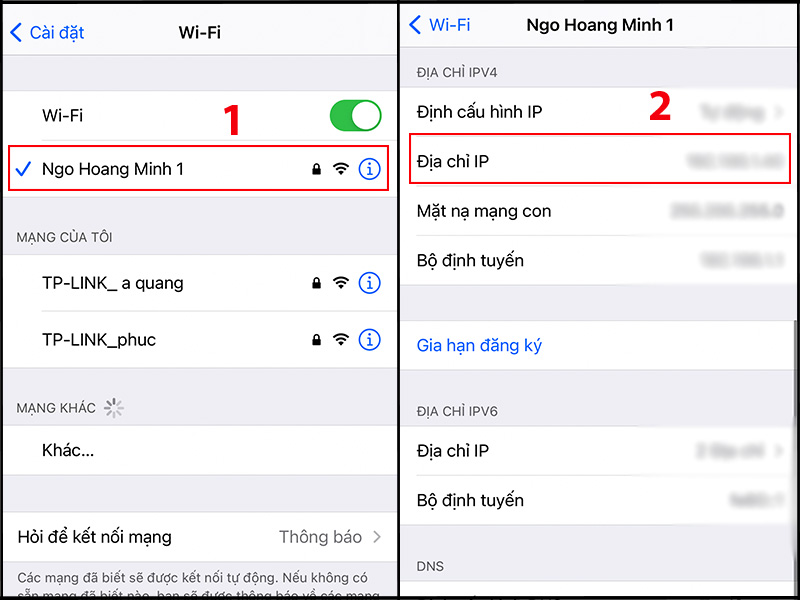
Hy vọng qua bài viết trên đây, bạn đã hiểu rõ hơn về địa chỉ IP tĩnh và IP động, cũng như sự khác nhau cơ bản giữa chúng để có sự lựa chọn phù hợp và đúng đắn. Liên hệ ngay với Hidemyacc để dùng thử miễn phí 7 ngày Antidetect Browser Hidemyacc kết hợp Proxy, hỗ trợ người làm MMO tạo và quản lý đa tài khoản hiệu quả.
>>>> BÀI VIẾT LIÊN QUAN:






